
Michael Fisher
0
3722
969
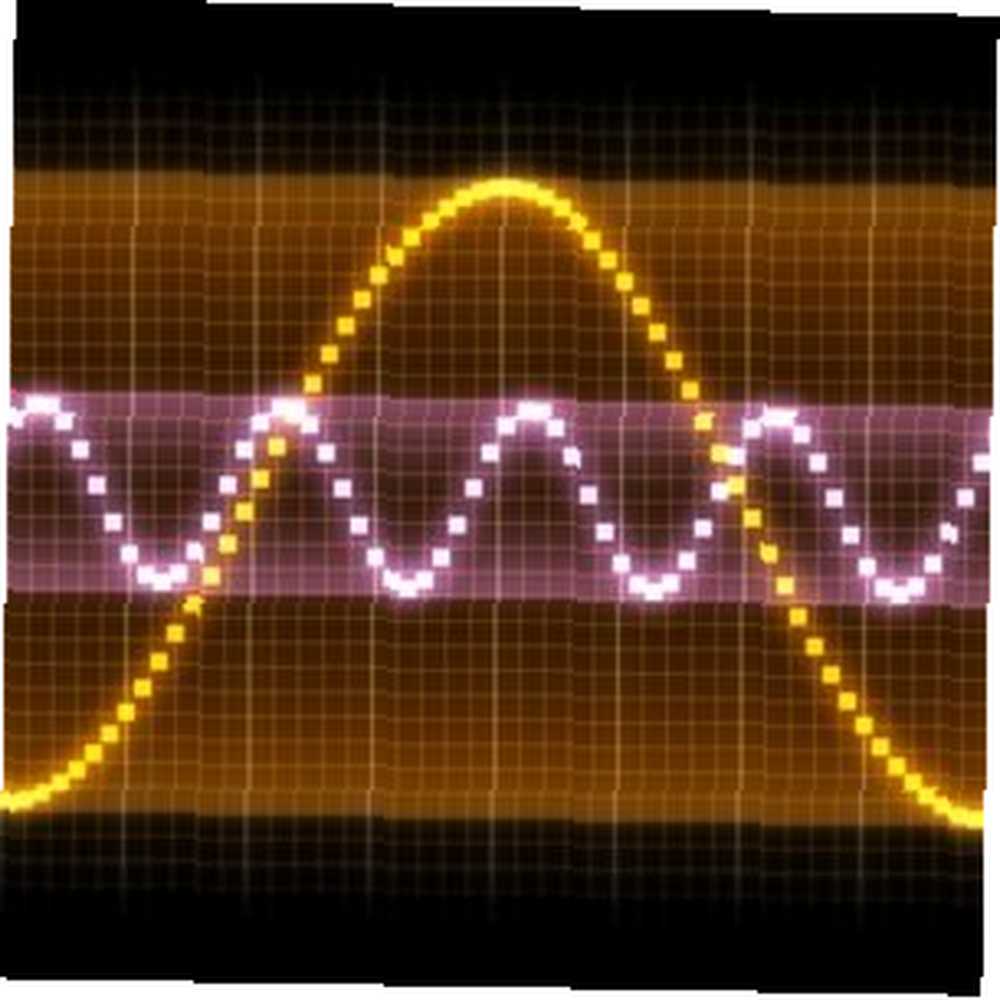 Svako toliko naletim na dio softvera koji će na kraju završiti na svakom računalu koje dotaknem od tamo. Takva bi imena bila Dropbox, Spotify, uTorrent, Skype, Steam i tako dalje. Jedna od manje poznatih aplikacija koja spada u istu kategoriju za mene je mp3DirectCut. Iako zvučni softver poput Audacity većini od nas nije stran, ovaj mali alat ima neke velike prednosti.
Svako toliko naletim na dio softvera koji će na kraju završiti na svakom računalu koje dotaknem od tamo. Takva bi imena bila Dropbox, Spotify, uTorrent, Skype, Steam i tako dalje. Jedna od manje poznatih aplikacija koja spada u istu kategoriju za mene je mp3DirectCut. Iako zvučni softver poput Audacity većini od nas nije stran, ovaj mali alat ima neke velike prednosti.
Ako ste ikada željeli brz i jednostavan način za rezanje, dijeljenje ili brisanje dijela pjesme (u MP3 formatu), mp3DirectCut je upravo ono što trebate. Omogućuje jednostavnu audio manipulaciju onima od nas koji bi u svijetu uređivanja MP3-a mogli biti laici. U ovom postu želim vas upoznati s softverom te ćemo istražiti neke njegove značajke i upotrebu.
mp3DirectCut
mp3DirectCut nudi širok spektar značajki:
- Jednostavna kopija i lijepljenje.
- Manipulacija volumena (promjene, bledi, normalizacije).
- AAC podrška.
- Paketna obrada i uređivanje.
- Pauzirajte podršku.
- Praćenje dijeljenja.
- Snimač koji djeluje puno bolje od ugrađenog diktafona koji koristi Windows.
Postoji još mnogo toga što ćete moći otkriti kroz malo korištenja ili možete provjeriti značajke na službenom web mjestu.
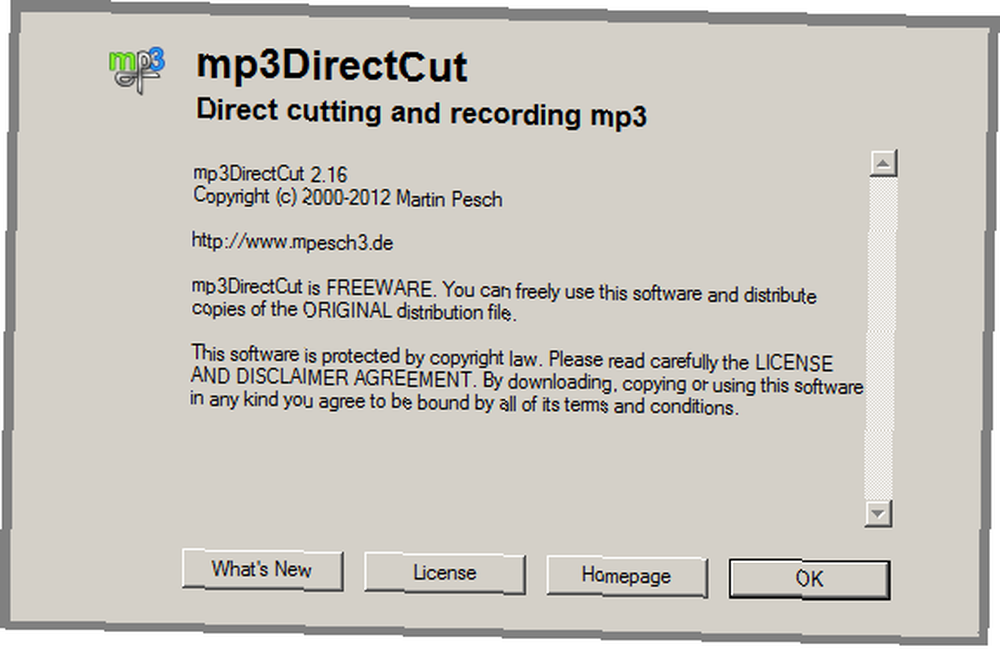
Nakon pokretanja aplikacije vidjet ćete mnoštvo različitih gumba koji će vam omogućiti da odaberete sve, odaberete određene dijelove, premjestite odabir, presiječete ulijevo ili udesno, reprodukujete petlju, unaprijed slušajte i još mnogo toga.
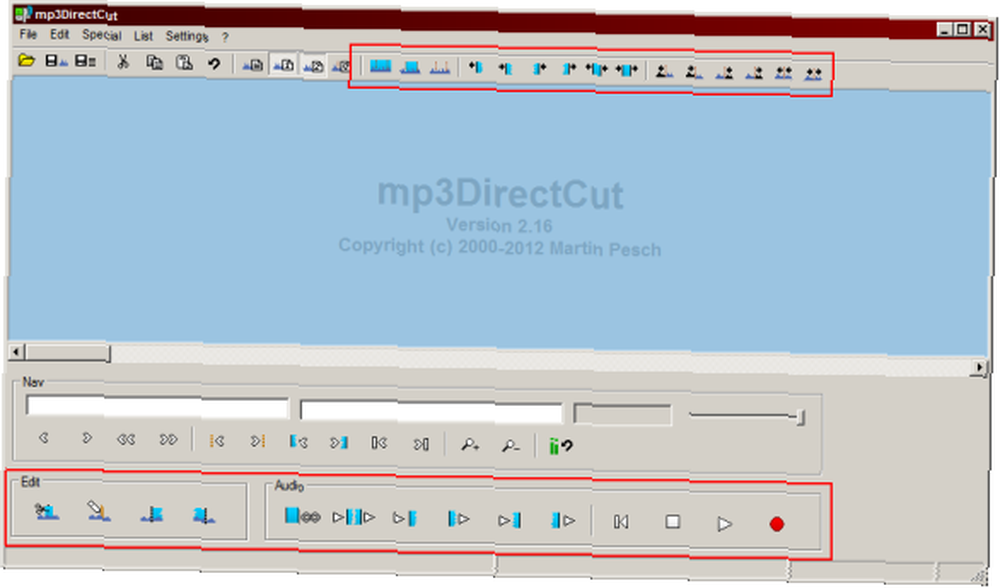
Najbolji način da se upoznate s mp3DirectCut-om je ići naprijed i učitati MP3 datoteku i krenuti malo se igrati. Učinite to putem Datoteka izbornik. Kad se jednom učita, možete početi manipulirati datotekom.
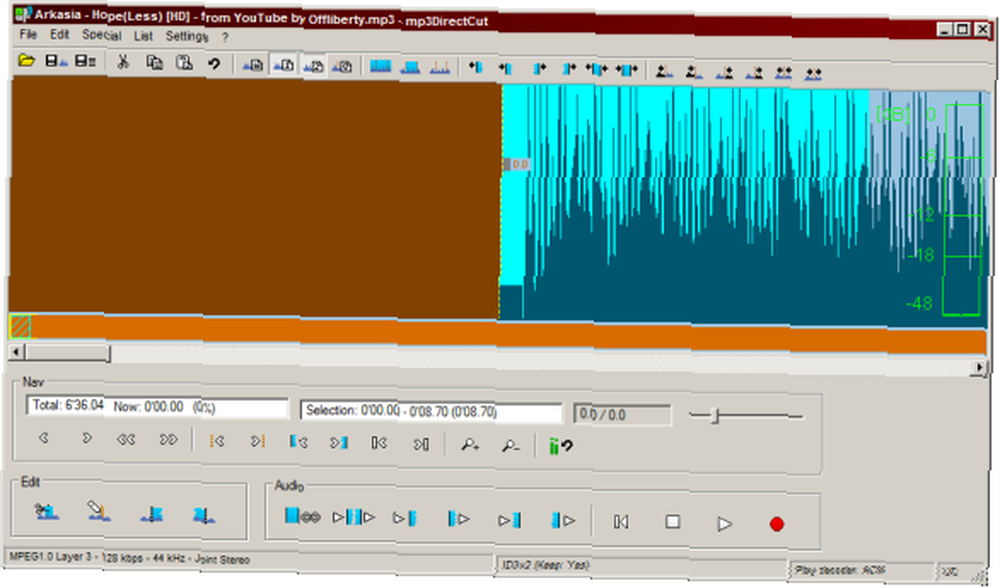
Recimo da sam prvo minutu htio izrezati iz ove pjesme i to sačuvati samo kao klip. To je vrlo lako napraviti. Možete kliknuti i povući samu valnu duljinu te odabrati dio isječka. Primijetit ćete da je odabrano područje istaknuto cijanom bojom. To je, međutim, zabrljav način. Ako želite odabrati točnu duljinu, možete jednostavno urediti vrijeme klikom i izmjenom vrijednosti.
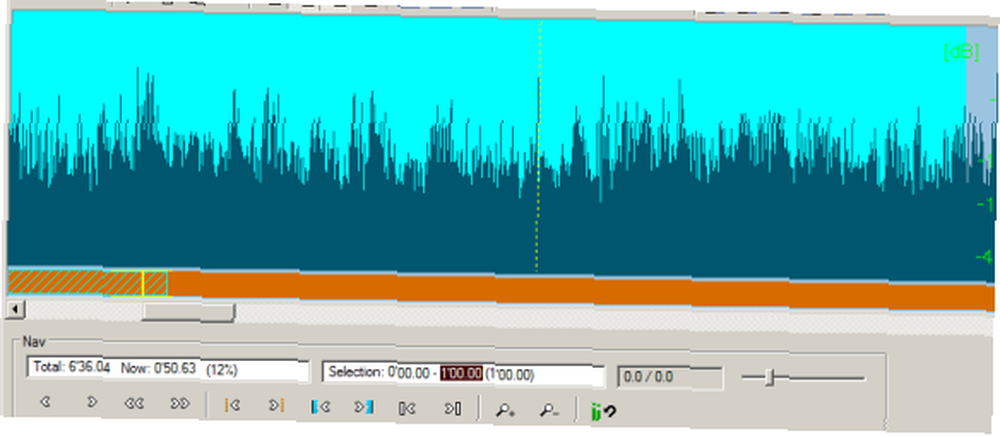
Odavde možete biti sigurni da ste snimili točan dio isječka koristeći mnoge mogućnosti u zvučni polje poput prelistavanja od početka vašeg odabira.
Ako ste zadovoljni onim što ste odabrali, možete odabrati Usjev od Uredi izbornik. Ako želite izostaviti odabir koji ste istaknuli, možete odabrati Uklonite odabrane elemente.
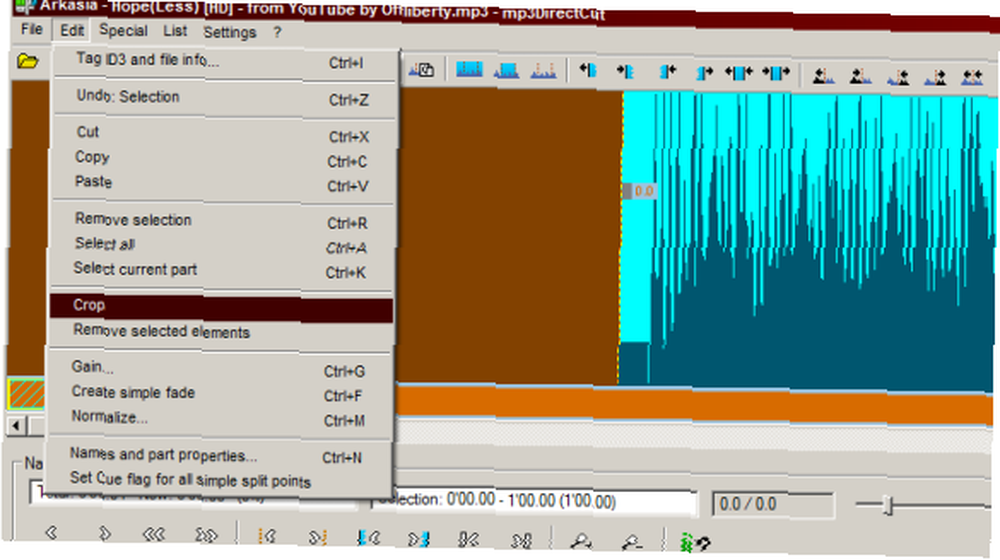
Pod pretpostavkom da smo sve ošišali, sada imamo i jedan minutni isječak. Sada čak možemo učiniti da isječak izblede ako želimo. Odaberite početak zapisa, a zatim idite na Uredi i Stvorite jednostavan propad.
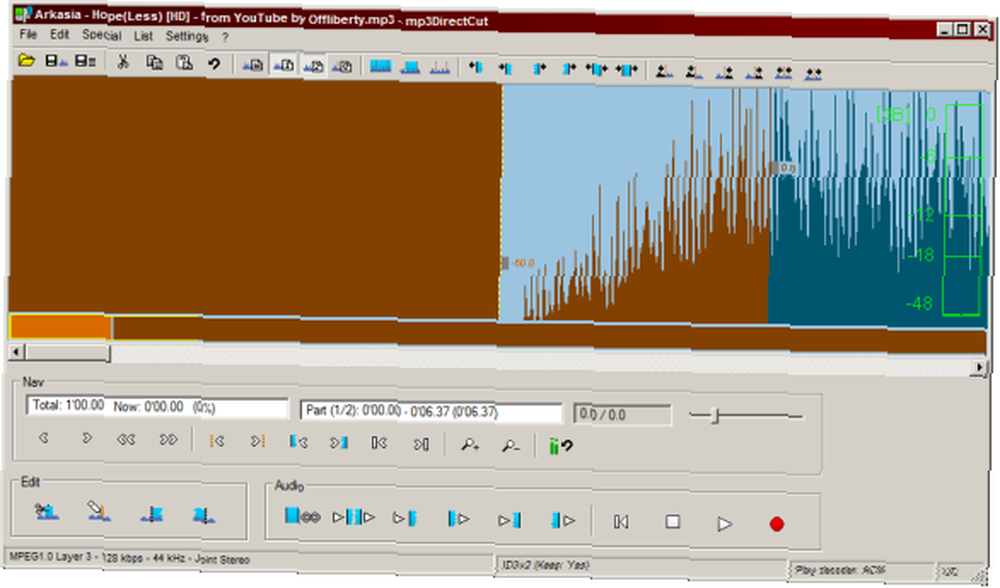
Samim time stvorio se blijedi u prvih nekoliko sekundi MP3-a. Slušajte da li vam se sviđa. Ako ne, uvijek možete poništiti promjene.
U datoteku mp3DirectCut možete spremiti i sirove MP3 datoteke i datoteke projekta. To je vrlo jednostavan alat, ali onaj koji s praksom može postati izuzetno opsežan i gotovo svenamjenski. Stvarno preporučujem da ga isprobate, pogotovo ako ste novakinja na ovom području. Radi na Windows i Linuxu (putem Wine-a).
Javite mi što mislite o mp3DirectCut u našem odjeljku s komentarima. Ako tražite izvrsnog playera za reprodukciju, isti tim koji je sastavio mp3DirectCut ima jednog po imenu 1by1 1by1: Mali lagani prijenosni glazbeni uređaj koji možete koristiti u Dropboxu [Windows] 1by1: Mali lagani prijenosni glazbeni player Može li se koristiti u Dropboxu [Windows] Ako svaki programer misli da je dodavanje više značajki jedini način da poboljšaju dio softvera, sve će one postati napuhane i usporene. Ali sve veći broj ljudi želi… Provjerite!











